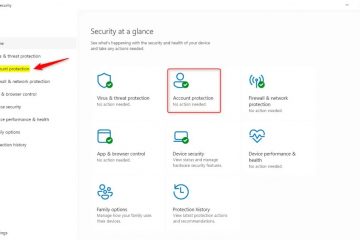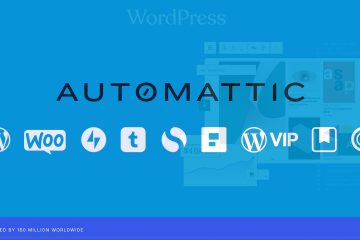Tässä artikkelissa kerrotaan, kuinka Copilotin Quick View-pikanäppäin otetaan käyttöön tai poistetaan käytöstä Windows 11:ssä.
Windows 11 Copilot+-tietokoneessa on näppäimistön omistettu Copilot-näppäin Kun painat tätä Copilot-näppäintä, Copilot-sovellus avautuu oletuksena.
Kun Copilot on asennettu Windowsiin, voit ottaa sen käyttöön tai poistaa sen käytöstä, avaa Copilot, kun Windows käynnistyy, kiinnitä tai poista Copilot-sivupaneeli, muuta Copilotin sivupaneelin kokoa, poista keskusteluhistoria Copilotissa, luo työpöydän pikakuvake ja paljon muuta.
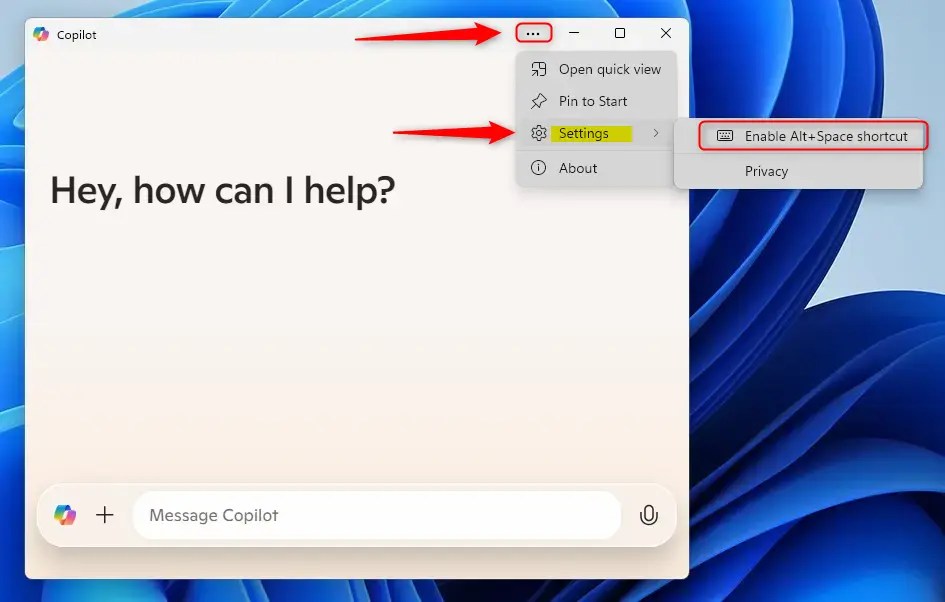
Aloitus Copilot-sovelluksella (versio 1.24112.123.0 ja korkeampi), aiempi Copilotin progressiivinen verkkosovellus (PWA) korvataan alkuperäisellä versiolla. Copilotissa on uusi pikanäkymä-ominaisuus, jota voit käyttää painamalla Alt + Space. pikanäppäin.
Alla olevien vaiheiden avulla voit ottaa pikanäkymän pikanäppäimen käyttöön tai poistaa sen käytöstä.
Ota pikanäppäin käyttöön tai poista se käytöstä. näytä Copilotin pikakuvake
Kuten mainittiin, voit ottaa käyttöön tai poistaa käytöstä Copilotin pikakuvakkeen Windows 11:ssä.
Tee se näin.
Avaa ensin Copilot-sovellus. Napsauta sitten Asetukset ja muuta (3 pistettä)-painiketta. Valitse Asetukset. Klikkaa Ota Alt+välilyönti käyttöön ota käyttöön (valittu) tai poista käytöstä (ei valittuna).
Sen pitäisi onnistua!
Johtopäätös:
Copilotin Quick View-pikanäppäimen ottaminen käyttöön tai poistaminen käytöstä Windows 11:ssä voi parantaa tuottavuutta ja virtaviivaistaa Tässä ovat tärkeimmät tiedot:
Copilot-sovellus on integroitu Windows 11:een, jotta käyttäjät voivat muokata asetuksia Pikanäkymä-ominaisuus sovelluksen asetusten kautta. Pikanäppäin Alt + Space tarjoaa nopean pääsyn Copilotin toimintoihin Copilot-sovellus varmistaa, että käyttäjillä on pääsy uusimpiin ominaisuuksiin ja parannuksiin.